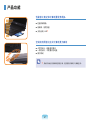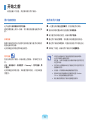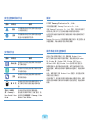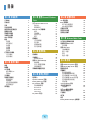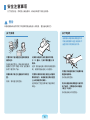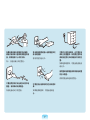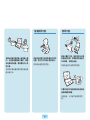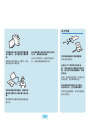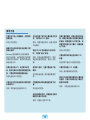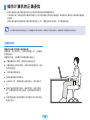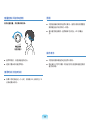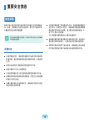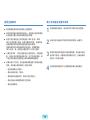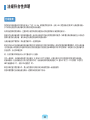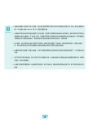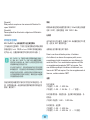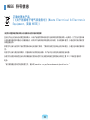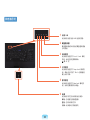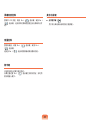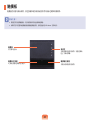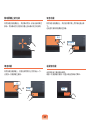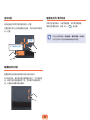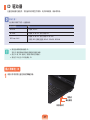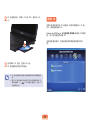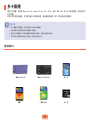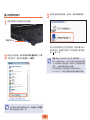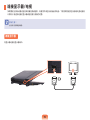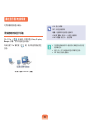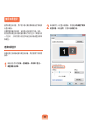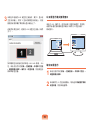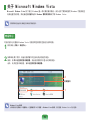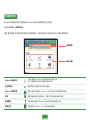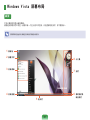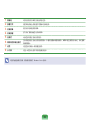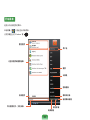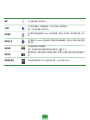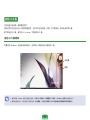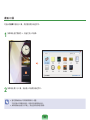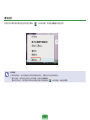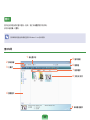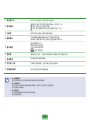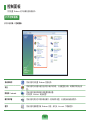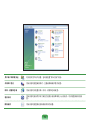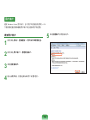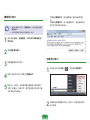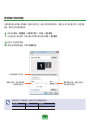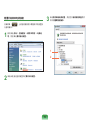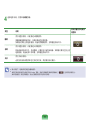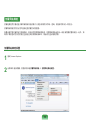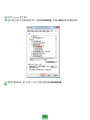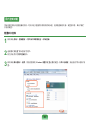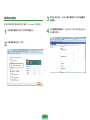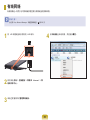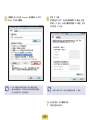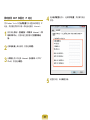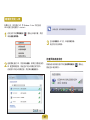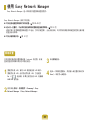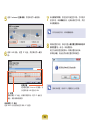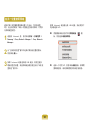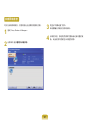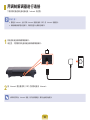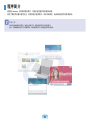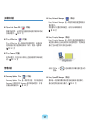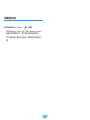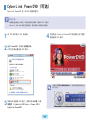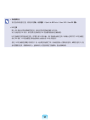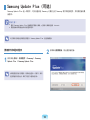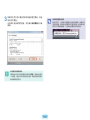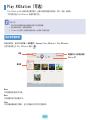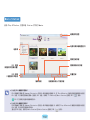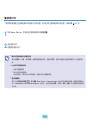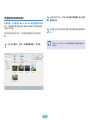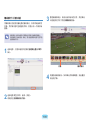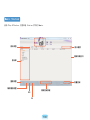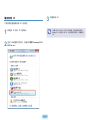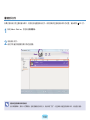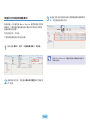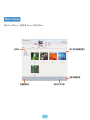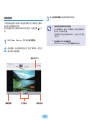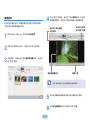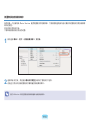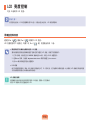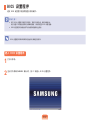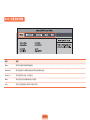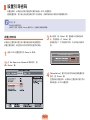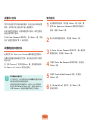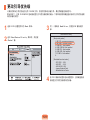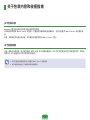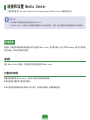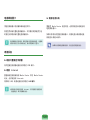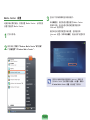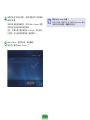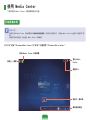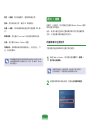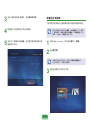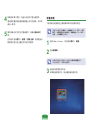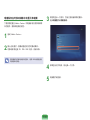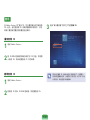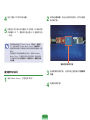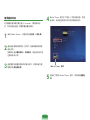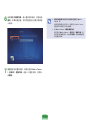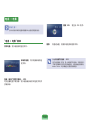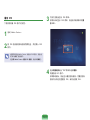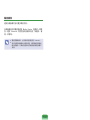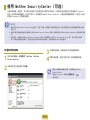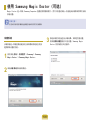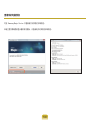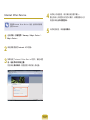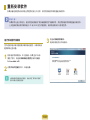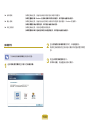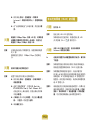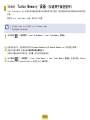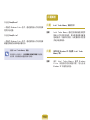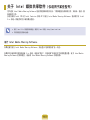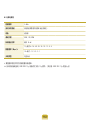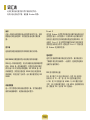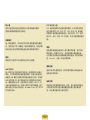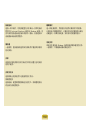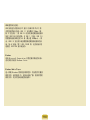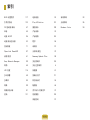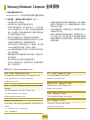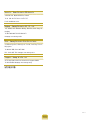G25
User Guide
用户指南

第 1 章
开始使用
产品功能 2
开始之前 3
目录 5
安全注意事项 6
操作计算机的正确姿势 15
重要安全信息 18
更换零件和配件 20
法规符合性声明 22
WEEE 符号信息 32
概览 33
前视图 33
状态指示灯 34
右视图 35
左视图 36
后视图 37
底视图 38
打开和关闭计算机 39
打开计算机 39
关闭计算机 39

2
性能较之笔记本计算机要优秀得多。
■巨量存储设备
■低噪音,低发热量
■支持无线LAN
*
空间的利用较之台式计算机更为高效
■占用空间小,线路排列整洁
■一体化设计,不需要另行连接
■易于移动
*
用此符号标记的项目都是可选项目,是否受支持取决于计算机型号。
产品功能

3
开始之前
请先查看以下信息,然后再阅读本用户指南。
用户指南信息
此产品附有安装指南和用户指南。
通过按需查看上述任一指南,可以更轻松便捷地使用计算
机。
安装指南
提供本指南的目的在于使您可在购机后首次使用计算机时
轻松地参阅本指南。
此文档涵盖计算机组件和连接过程。
用户指南
您正在阅读用户指南。双击桌面上的图标,可随时打开文
件。
或者,选择启动 > 所有程序 > Samsung > 用户指南> 用
户指南。
此文档涵盖计算机功能、如何使用各种功能,以及如何使
用程序。
使用本用户指南
一定要先阅读安全注意事项,然后再使用计算机。
安装计算机时要参阅另行提供的安装指南。
有关使用计算机的过程,请参阅用户指南。
通过用户指南的索引,可轻易找到所要查找的信息。
通过用户指南的词汇表,可轻易找到技术术语的含义。
如果出了问题,请参阅用户指南中的问题解答。
■
可能不会提供本用户指南提及的某些设备和软件,
也/或不会因升级而作更改。
请注意,本用户指南提及的计算机环境可能不同于您
自己的环境。
■
用在封面上的图像和本用户指南的文字可能不同于实
际图像和文字。
■
本指南一并说明鼠标和触摸板的操作过程。
■
提供本指南中的插图时假定操作系统是Windows
Vista。所提供的插图会受到更改。
■
随计算机附带的用户指南可能因型号而异。

4
安全注意事项表示法
图标 表示法 说明
警告
未能遵循标有此符号的说明可能会造成
人身伤害或死亡。
注意
未能遵循标有此符号的说明可能会造成
轻度人身伤害或财产损失。
文字表示法
图标 表示法 说明
开始之前
此部分中的内容包括使用某项功能前所
需了解的信息。
注意
此部分中的内容包括所需了解的有关某
项功能的信息。
注意
此部分中的内容包括使用该功能所需了
解的有益信息。
第 XX 页
此表示法用于表示可供参阅的页码,以
便了解有关相关功能的信息或参考信
息。
开始 > 所有程
序 > Samsung >
User Guide > User
Guide
这表示的是运行程序的菜单路径。
按此顺序从菜单中单击开始按钮,然
后依次选择所有程序 > Samsung > User
Guide > User Guide。
版权
©2007 Samsung Electronics Co., Ltd.。
本手册的版权属于SamsungElectronicsCo.,Ltd.。
未经SamsungElectronicsCo.,Ltd.同意,不得以任何形式
或手段(电子或手工方式)复制或传播本手册的任何部分。
此文档中的信息可能会因改进产品性能而在未发出通知的情况下
受到更改。
SamsungElectronics对任何数据丢失概不负责。请注意防止丢
失重要数据,并备份数据以防丢失此类数据。
操作系统支持注意事项
装在此产品中的操作系统(OS)是最新版WindowsVista。
除了已安装在此计算机中的操作系统,其他操作系统(Windows
98、WindowsME、Windows2000、Windows2003Server、
UNIXandLINUX、其他WindowsVista版本等)均不受支持。
如果因安装另一操作系统而出现问题,我司不会提供技术支持、
换货或退款,如果我们的维修工程师因此问题到访,则会收取维
修费。
此外,如果安装不支持WindowsVista的程序,则可能会导致
该程序无法正常运行。
在这种情况下,请向相应的软件制造商就此问题进行咨询。如果
请求我们的维修部门解决由不兼容软件引起的问题,则会收取维
修费。

5
目录
第 1 章 开始使用
产品功能 2
开始之前
3
目录
5
安全注意事项
6
操作计算机的正确姿势 1
5
重要安全信息 1
8
更换零件和配件 2
0
法规符合性声明 2
2
WEEE 符号信息 3
2
概览 3
3
前视图 33
状态指示灯 34
右视图 35
左视图 36
后视图 37
底视图 38
打开和关闭计算机 3
9
打开计算机 39
关闭计算机 39
第 2 章 使用计算机
键盘 41
触摸板 4
4
CD 驱动器 4
7
插入和弹出CD 47
刻录CD 48
多卡插槽 4
9
连接显示器/电视 5
2
连接显示器 52
连接电视 53
通过显示器/电视观看 54
使用双屏显示 55
调节音量 5
7
第 3 章 使用 Microsoft Windows
Vista
关于 Microsoft Windows Vista 59
欢迎中心 59
帮助和支持 60
Windows Vista 屏幕布局 6
1
桌面 61
开始菜单 63
边栏/小工具 65
窗口 68
控制面板 7
1
打开控制面板 71
用户帐户 73
仿冒网站筛选 78
用户控制功能 80
第 4 章 使用网络
有线网络 83
无线网络 8
6
连接到无线LAN 87
使用 Easy Network Manager 8
8
网络设置 88
在另一位置使用网络 90
诊断网络状态 91
用调制解调器进行连接 9
2
第 5 章 使用应用程序
程序简介 94
CyberLink PowerDVD (可选) 9
7
Samsung Update Plus (可选) 9
9
Play AVStation (可选) 10
1
启动和屏幕布局 101
MovieStation 102
MusicStation 106
PhotoStation 110
Play Camera (可选) 114
第 6 章 设置和升级
LCD 亮度控制 116
BIOS 设置程序 117
进入BIOS设置程序 117
BIOS设置程序屏幕 119
设置引导密码 12
1
更改引导优先级 12
3
使用安全锁端口 12
4
第 7 章 Windows Media Center
关于包装内容和收视指南 126
连接和设置 Media Center 12
7
可选设备 127
使用 Media Center 13
1
开始屏幕布局 131
图片+视频 132
音乐 136
电视+电影 140
第 8 章 附录
使用 McAfee SecurityCenter (可选) 144
使用 Samsung Magic Doctor (可选) 14
5
重新安装软件 14
8
问题解答 15
0
有关显示的问题 150
有关调制解调器的问题 151
有关有线网络(LAN)的问题 153
有关无线网络(WLAN)的问题 154
有关游戏和程序的问题 157
其他问题 158
Intel Turbo Memory 设备
(仅适用于某些型号) 159
问题解答 160
关于 Intel 媒体共享软件
(仅适用于某些型号) 161
产品规格 16
2
词汇表 16
6
索引 17
0
Samsung Notebook Computer 全球保修 17
1

6
关于安装 关于电源
不要将本产品放置在浴室等容易受
潮的地方。
存在电击的危险。因此请在制造商
提供的《用户手册》中指定的操作
条件下使用本产品。
将塑料袋子放在儿童触及不到的位
置。
否则,将有窒息的危险。
计算机与墙体之间的距离不得低
于 15 厘米,之间不得放置任 何
物体。
这样可能会造成计算机内部温度升
高,继而可能会造成人身伤害。
不要将计算机安装在斜面上或容易
震动的地方,或者避免在类似位置
上长时间使用计算机。
这样增加了发生故障或产品损坏的
风险。
不要在手潮湿的情况下触摸市电
插座或电源线。
存在电击的危险。
将多头插座或电源插座外延用于
本产品时,不要超过标准容量
(电压/ 电流)。
存在电击或火灾的危险。
电源插头和壁装电源插座符号
可能会因国家(地区)规格和产
品型号的不同而有所不同。
警告
未能遵循标有此符号的下列说明可能会造成人身伤害,甚至会造成死亡。
安全注意事项
为了您的安全,同时防止设备损坏,请认真阅读下列安全说明。

7
如果电源线或电源插座发出噪音,
请断开电源线与壁装电源插座的连
接,联系服务中心寻求支持。
存i在电击或火灾的危险。
不要使用损坏的或出现松动的市电
插座、电源线或电源插座。
存在电击或火灾的危险。
将电源线稳固地插入电源插座和交
流电适配器。
否则可能引起火灾。
不要在拔出电源线时仅拉动电缆本
身。
如果电源线损坏,可能会造成电
击。
不要过分弯折电源线,也不要在电
源线上放置重物。特别要注意将电
源线放在婴儿和动物触及不到的位
置。
如果电源线损坏,可能会造成电击
或火灾。
使用壁装电源插座或带有接地装置
的多头插座。
否则可能会有电击的危险。

8
将电池放在婴儿和动物触及不到的
位置,因为它们可能会误吞电池。
存在电击或窒息的危险。
电池使用方面
如果水或其他物质进入电源输入插
口、交流电适配器或计算机,请断
开电源线的连接,联系服务中心寻
求支持。
计算机内部设备的损坏可能会造成
电击或火灾。
使用方面
清洁计算机之前,断开所有与计算
机相连的电缆。如果使用的是笔记
本计算机,请取出电池。
存在电击或产品损坏的危险。
不要将与数字电话相连的电话线连
接到调制解调器。
存在电击、火灾或产品损坏的危
险。

9
不要将装有水或化学物的容器放置
在计算机上,也不要放在计算机附
近。
如果水或化学物进入计算机,则可
能会造成火灾或电击。
如果计算机损坏或跌落,请断开电
源线并与服务中心联系进行安全检
查。
使用损坏的计算机可能会造成电击
或火灾。
将计算机置于密封的空间时(如在汽
车内),请避免阳光直射。
存在火灾的危险。计算机可能会过
热,而且会给盗贼可乘之机。
关于升级
切勿拆卸电源或交流电适配器。
存在电击的危险。
当取出 RTC(实时时钟)的电池
时,将电池放在儿童触及不到的位
置,因为他们可能会触摸和/ 或误
吞电池。
否则,将有窒息的危险。如果儿童
误吞电池,请立即联系医生。
请仅使用指定的部件(多头插座、
电池和内存),且不要拆卸部件。
否则产品会被损坏,并会引起触电
或火灾危险。

10
拆卸计算机之前,关闭计算机并断
开所有电缆的连接。如果使用了调
制解调器,请断开电话线的连接。
如果使用的是笔记本计算机,请确
保取出了电池。
否则可能会有电击的危险。
关于存放和移动
在相关区域(如机场、医院等)使
用无线通信设备(无线 LAN、蓝牙
等)时,请遵循相关说明进行操作。
当笔记本电脑和电源适配器、鼠
标、书籍等物品装在一起携带时,
请注意不要挤压笔记本电脑。
如果较重的物体挤压笔记本电脑,
LCD上可能会留下白点或划痕。因
此,请小心携带,不要挤压笔记本
电脑。
在这种情况下,请将笔记本电脑放
与其他物体隔开放置。

11
注意
未能遵循标有此符号的下列说明可能会造成轻微人身伤害,或者可能会损坏产品。
关于安装 电池使用方面
不要堵塞产品的各个端口(各种
孔)、通风孔等,注意不要插入
异物。
计算机内部组件的损坏可能会造
成电击或火灾。
当计算机侧放使用时,请保持开
有通风孔的一侧向上。
否则,可能会造成计算机内部温
度上升,引起计算机故障或停
机。
不要在本产品上放置重物。
这样可能会造成计算机出现问
题。另外,物品可能会跌落,引
起人身伤害,或者可能会损
坏计算机。
正确处理耗尽的电池。
-存在火灾或爆炸的危险。
-电池处理方法根据您所在国家和
地区的不同可能会有所不同。采
取适当的方法处理使用过的电
池。
不要将电池丢弃或拆解电池,不要
将电池放入水中。
这样可能会造成人身伤害、火灾或
爆炸。
仅使用经过 Samsung Electronics
授权的电池。
否则,可能会造成爆炸。
储存或移动电池时,避免接触汽车
钥匙或金属夹等金属物。
接触金属物可能会造成过电流和高
温,继而可能会损坏电池或造成火
灾。
按手册中的说明为电池充电。
否则,可能会因为产品损坏,造成
爆炸或火灾。
不要加热电池或将电池暴露于高
温环境中(例如夏季时放置在车辆
中)。
存在爆炸或火灾的危险。

12
使用方面
不要在本产品上放置蜡烛、点燃的香
烟等物品。
存在火灾的危险。
确保本产品在维修后由安全服务工程
师进行测试。
Samsung授权维修中心将在维修后
进行安全检查。经过维修的产品如果
没有进行安全测试,使用时可能会造
成电击或火灾。
如果出现闪电天气,请立即关闭系
统,断开电源线与壁装电源插座的连
接,不要使用调制解调器或电话。
存在电击或火灾的危险。
只能将允许的设备连接到计算机的插
孔或端口中。
否则,可能会造成电击和火灾。
只有在检查了笔记本计算机是否关闭
后,才能关闭 LCD 面板。
否则,温度可能会升高,造成过热和
产品变形。
软盘/CD-ROM 驱动器处于运行状态
时,不要按"退出"按钮。
否则,可能会造成数据丢失,同时,
磁盘可能会突然退出,造成人身伤
害。
使用本产品时,注意不要造成产品
跌落。
这样可能会造成人身伤害或数据丢
失。
不要触摸天线和电源插座等电气设
备。
存在电击的危险。
处理计算机部件时,请遵循这些部件
随附的手册中的说明。
否则,可能会损坏本产品。
如果计算机冒烟,或者出现烧灼的味
道,请断开电源插头与壁装电源插座
的连接,联系服务中心寻求支持。如
果使用的是笔记本计算机,请确保取
出了电池。
存在火灾的危险。
不要使用损坏的或经过修改的 CD/
软盘。
存在损坏产品或人身伤害的危险。
不要将手指插入 PC 卡插槽。
存在人身伤害或电击的危险。
清洗本产品时请使用推荐的计算机清
洗溶液,只能在计算机完全干燥后才
能使用计算机。
否则,可能会造成电击或火灾。

13
触摸本产品或部件时要小心。
设备可能会损坏,或者可能会造成
人身伤害。
注意不要投掷或摔落计算机部件或
设备。
这样可能会造成人身伤害或产品
损坏。
重新组装后,连接电源之前,确保
合上了计算机机盖。
否则,当肢体接触到内部部件时会
有电击的危险。
仅使用经过 Samsung Electronics
授权的部件。
否则,可能会造成火灾或损坏本产
品。
切勿自行拆卸或维修本产品。
存在电击或火灾的危险。
要连接非 Samsung Electronics
生产或授权的设备,请在连接该设
备前到服务中心进行咨询。
存在损坏产品的危险。
光盘在运转时不应采用利用曲别针
的紧急光盘弹出方法。确保仅在光
盘驱动器停止时使用紧急光盘弹出
方法。
否则,将有人身伤害的危险。
不要将面部靠近处于运行状态的光
盘驱动器托盘。
存在因托盘突然退出造成人身伤害
的危险。
在使用 CD 前,请检查其有没有裂
纹和损坏。
否则,可能会损坏光盘,导致设备
失控,对用户造成人身伤害。
关于升级

14
关于存放和移动
移动产品时,首先关闭电源,断
开所有相连的电缆。
设备可能会损坏,用户可能会被
电缆绊倒。
对于长期不用的笔记本计算机,
请将电池放电,取出后存放起
来。
电池应以最佳状态存放。
驾驶车辆时不要操作或观看计
算机。
存在交通事故的危险。请集中精
神驾驶。
防止数据丢失方面的注意事项(硬盘管理)
注意不要破坏硬盘驱动器上的数
据。
■ 硬盘驱动器对外部冲击非常敏
感,因此硬盘表面遭受的外部冲
击可能会造成数据丢失。
■ 当计算机开启时应特别注意,因
为移动计算机或计算机遭受的冲
击可能会破坏硬盘驱动器上的数
据。
■ 对于客户(例如使用疏忽或糟糕
的使用环境)造成的任何数据丢
失,本公司不承担责任。
可能会破坏硬盘驱动器数据和硬盘
驱动器本身的原因。
■ 拆卸或组装计算机时,如果磁盘
遭受外部冲击,则可能会造成数
据丢失。
■ 磁盘驱动器处于运行状态时,如
果关闭计算机或因为断电而重启
计算机,则可能会造成数据丢
失。
■ 如果感染计算机病毒,则可能会
造成数据丢失,且无法恢复。
■ 如果在运行某个程序时关闭电
源,则可能会造成数据丢失。
■ 硬盘驱动器处于运行状态时,如
果移动计算机或者计算机遭受冲
击,则可能会造成文件破坏或硬
盘分区损坏。
要防止因硬盘驱动器损坏引起的数据丢失,请经常备份数据。

15
正确的姿势
调整桌子和椅子的高度与身高相协调。
调整高度,当坐在椅子上,将手放在键盘上时,上肢摆放
的角度正确。
调整椅子高度,让脚跟可以舒服地踏在地板上。
■ 不要躺着使用计算机,使用时务必保持坐姿。
■ 不要在膝盖上使用计算机。如果计算机温度升高,将会
有灼伤的危险。
■ 工作时保持手腕伸直。
■ 使用带有舒服后背的椅子。
■ 坐在椅子上时,腿部的重心应落在脚上,而不是椅子
上。
■ 要在打电话时使用计算机,请使用耳机。使用计算机
时,如果将听筒放在肩上通话,这样的姿势对身体有
害。
■ 将常用物品放在姿势舒服的工作范围内(可以用手方便
触及的地方)。
操作计算机的正确姿势
使用计算机时保持正确的姿势对防止出现身体损伤具有非常重要的意义。
下列说明介绍了如何在使用计算机时保持在人体工程学基础上得出的正确姿势。请在使用计算机时认真阅读并遵循这
些说明。
否则长期以错误的姿势操作计算机可能增加患上RSI(重复性劳损)的机率,并严重损害身体。
本手册中说明的编制目的是为了方便普通用户群体的应用。如果用户不属于此群体,请根据用户需要采用适当的建议。

16
眼部姿势
显示器或 LCD 与眼部的距离不得低于 50 厘米。
■ 调整显示器和LCD屏幕的高度,保持其顶部的高度不
超过眼部的高度。
■ 避免显示器和LCD的设置过亮。
■ 保持显示器和LCD屏幕清洁干净。
■ 如果需要佩戴眼镜,请在使用计算机之前清洁眼镜。
■ 向计算机中输入打印在纸张上的内容时,请使用固定纸
架,保持纸张的高度与显示器的高度大体一致。
手的姿势
保持手臂摆放角度正确,如图所示。
■ 保持肘部与手成一条直线。
■ 输入时不要将手掌放在键盘上。
■ 不要过分用力握持鼠标。
■ 不要过分用力按压键盘、触摸板或鼠标。
■ 建议在长时间使用计算机时连接并使用外部键盘和鼠
标。
50cm

17
音量控制(耳机和话筒)
首先检查音量,然后再收听音乐。
■ 使用耳机前,检查音量是否过大。
■ 建议不要长时间使用耳机。
使用时间(休息时间)
■ 如果工作时间超过一个小时,则每隔50分钟休息10
分钟或更长时间。
照明
■ 不要在较暗的环境中使用计算机。使用计算机所需要的
照明级别必须与读书的一样亮。
■ 建议使用间接照明。使用幕布可以防止LCD屏幕反
光。
操作条件
■ 不要在高温和潮湿的地方使用计算机。
■ 因此请在《用户手册》中指定的可行温度和湿度范围内
使用计算机。
检查音量!!

18
系统已设计成且经测试符合信息技术设备安全性的最新标
准。但是,为确保此产品的安全使用,遵守本产品和文档
中提供的安全说明非常重要。
请务必始终遵循这些说明,以有助于防止造成人身伤害和
对系统造成损坏。
设置系统
■ 在使用系统之前,请阅读并遵循本产品和文档中提供的
所有说明。请妥善保管所有安全和操作说明,以备将来
之用。
■ 请勿在水或热源(如散热器)附近使用本产品。
■ 请在平稳的工作台上设置系统。
■ 只应使用等级标签上所注明的电源类型来操作本产品。
■ 请确保用来给设备供电的电源插座,在发生火灾或短路
的情况下易于接近。
■ 如果计算机有电压选择器开关,请确保开关处在与所在
地区相符的正确位置。
■ 计算机机箱提供了用来通风的开口。请勿阻塞或覆盖住
这些开口。在布置工作区时,请确保在系统设备周围提
供足够的空间以利于通风,至少要与其他物体保持16
英寸(15厘米)的距离。
千万不要将任何物体插入计算机的通风口。
■ 请确保机箱底部的风扇通风孔始终保持干净。请勿将计
算机放在松软的表面上,这样将会挡住底部的通风孔。
■ 如果在本系统中使用了延长电缆,请确保插入延长电缆
的产品的总额定功率不会超出延长电缆的额定功率。
重要安全信息
安全说明

19
使用注意事项
■ 请勿踩踏电源线或在电源线上放置物体。
■ 请勿将任何液体溅到系统设备上。避免溅入液体的最好
办法就是不要在系统设备附近进行吃喝。
■ 有些产品在系统板上有可更换的CMOS电池。如果
CMOS电池更换不正确,有发生爆炸的危险。请使用制
造商推荐的相同或同等类型的电池进行更换。
按照制造商的说明处理使用过的电池。如果要更换
CMOS电池,请一定要让合格的技术人员执行操作
■ 计算机关闭时,仍有少量电流从计算机流过。为避免触
电,请务必在清理系统设备之前,拔下所有电源线,卸
下电池和从壁装电源插座上断开调制解调器电缆。
■ 如果出现以下情况,请从壁装电源插座拔下系统设备电
源线,然后请合格的维修人员进行维修:
-电源线或插头已损坏。
-系统设备中溅入了液体。
-按照操作说明操作时,系统不能正常运行。
-系统设备从高处跌落或外壳已损坏。
-系统性能降低。
笔记本电脑安全操作说明
1
安装和操作设备时,请参阅用户手册中的安全要求。
2
设备只能与设备技术规格中指定的装置一起使用。
3
如果计算机有任何烧灼的味道或冒烟,则应该关闭设
备并卸下电池。在重新使用该设备之前,应该请合格
的技术人员进行检查。
4
应该由授权的服务中心提供服务和进行设备维修。
ページが読み込まれています...
ページが読み込まれています...
ページが読み込まれています...
ページが読み込まれています...
ページが読み込まれています...
ページが読み込まれています...
ページが読み込まれています...
ページが読み込まれています...
ページが読み込まれています...
ページが読み込まれています...
ページが読み込まれています...
ページが読み込まれています...
ページが読み込まれています...
ページが読み込まれています...
ページが読み込まれています...
ページが読み込まれています...
ページが読み込まれています...
ページが読み込まれています...
ページが読み込まれています...
ページが読み込まれています...
ページが読み込まれています...
ページが読み込まれています...
ページが読み込まれています...
ページが読み込まれています...
ページが読み込まれています...
ページが読み込まれています...
ページが読み込まれています...
ページが読み込まれています...
ページが読み込まれています...
ページが読み込まれています...
ページが読み込まれています...
ページが読み込まれています...
ページが読み込まれています...
ページが読み込まれています...
ページが読み込まれています...
ページが読み込まれています...
ページが読み込まれています...
ページが読み込まれています...
ページが読み込まれています...
ページが読み込まれています...
ページが読み込まれています...
ページが読み込まれています...
ページが読み込まれています...
ページが読み込まれています...
ページが読み込まれています...
ページが読み込まれています...
ページが読み込まれています...
ページが読み込まれています...
ページが読み込まれています...
ページが読み込まれています...
ページが読み込まれています...
ページが読み込まれています...
ページが読み込まれています...
ページが読み込まれています...
ページが読み込まれています...
ページが読み込まれています...
ページが読み込まれています...
ページが読み込まれています...
ページが読み込まれています...
ページが読み込まれています...
ページが読み込まれています...
ページが読み込まれています...
ページが読み込まれています...
ページが読み込まれています...
ページが読み込まれています...
ページが読み込まれています...
ページが読み込まれています...
ページが読み込まれています...
ページが読み込まれています...
ページが読み込まれています...
ページが読み込まれています...
ページが読み込まれています...
ページが読み込まれています...
ページが読み込まれています...
ページが読み込まれています...
ページが読み込まれています...
ページが読み込まれています...
ページが読み込まれています...
ページが読み込まれています...
ページが読み込まれています...
ページが読み込まれています...
ページが読み込まれています...
ページが読み込まれています...
ページが読み込まれています...
ページが読み込まれています...
ページが読み込まれています...
ページが読み込まれています...
ページが読み込まれています...
ページが読み込まれています...
ページが読み込まれています...
ページが読み込まれています...
ページが読み込まれています...
ページが読み込まれています...
ページが読み込まれています...
ページが読み込まれています...
ページが読み込まれています...
ページが読み込まれています...
ページが読み込まれています...
ページが読み込まれています...
ページが読み込まれています...
ページが読み込まれています...
ページが読み込まれています...
ページが読み込まれています...
ページが読み込まれています...
ページが読み込まれています...
ページが読み込まれています...
ページが読み込まれています...
ページが読み込まれています...
ページが読み込まれています...
ページが読み込まれています...
ページが読み込まれています...
ページが読み込まれています...
ページが読み込まれています...
ページが読み込まれています...
ページが読み込まれています...
ページが読み込まれています...
ページが読み込まれています...
ページが読み込まれています...
ページが読み込まれています...
ページが読み込まれています...
ページが読み込まれています...
ページが読み込まれています...
ページが読み込まれています...
ページが読み込まれています...
ページが読み込まれています...
ページが読み込まれています...
ページが読み込まれています...
ページが読み込まれています...
ページが読み込まれています...
ページが読み込まれています...
ページが読み込まれています...
ページが読み込まれています...
ページが読み込まれています...
ページが読み込まれています...
ページが読み込まれています...
ページが読み込まれています...
ページが読み込まれています...
ページが読み込まれています...
ページが読み込まれています...
ページが読み込まれています...
ページが読み込まれています...
ページが読み込まれています...
ページが読み込まれています...
ページが読み込まれています...
ページが読み込まれています...
ページが読み込まれています...
ページが読み込まれています...
ページが読み込まれています...
ページが読み込まれています...
ページが読み込まれています...
ページが読み込まれています...
ページが読み込まれています...
ページが読み込まれています...
-
 1
1
-
 2
2
-
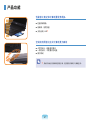 3
3
-
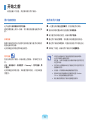 4
4
-
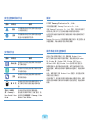 5
5
-
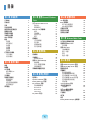 6
6
-
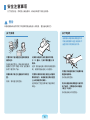 7
7
-
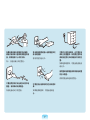 8
8
-
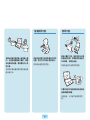 9
9
-
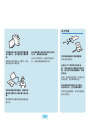 10
10
-
 11
11
-
 12
12
-
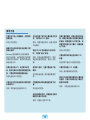 13
13
-
 14
14
-
 15
15
-
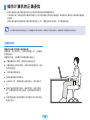 16
16
-
 17
17
-
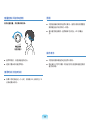 18
18
-
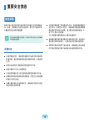 19
19
-
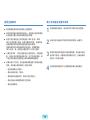 20
20
-
 21
21
-
 22
22
-
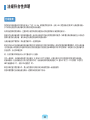 23
23
-
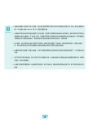 24
24
-
 25
25
-
 26
26
-
 27
27
-
 28
28
-
 29
29
-
 30
30
-
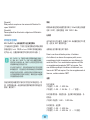 31
31
-
 32
32
-
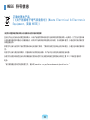 33
33
-
 34
34
-
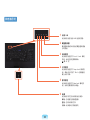 35
35
-
 36
36
-
 37
37
-
 38
38
-
 39
39
-
 40
40
-
 41
41
-
 42
42
-
 43
43
-
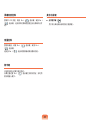 44
44
-
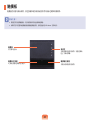 45
45
-
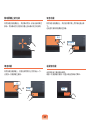 46
46
-
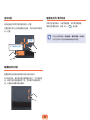 47
47
-
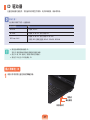 48
48
-
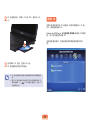 49
49
-
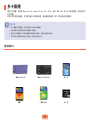 50
50
-
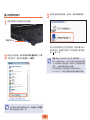 51
51
-
 52
52
-
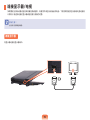 53
53
-
 54
54
-
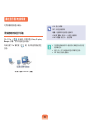 55
55
-
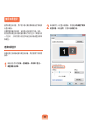 56
56
-
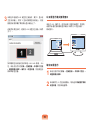 57
57
-
 58
58
-
 59
59
-
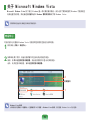 60
60
-
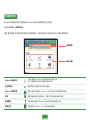 61
61
-
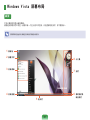 62
62
-
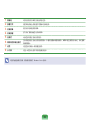 63
63
-
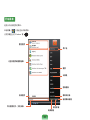 64
64
-
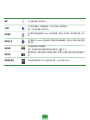 65
65
-
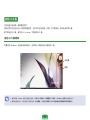 66
66
-
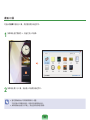 67
67
-
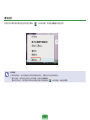 68
68
-
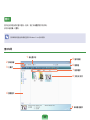 69
69
-
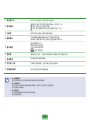 70
70
-
 71
71
-
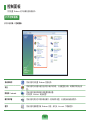 72
72
-
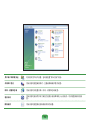 73
73
-
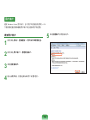 74
74
-
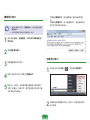 75
75
-
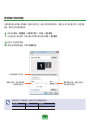 76
76
-
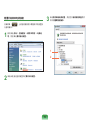 77
77
-
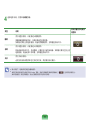 78
78
-
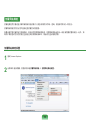 79
79
-
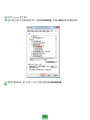 80
80
-
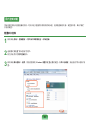 81
81
-
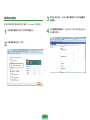 82
82
-
 83
83
-
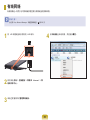 84
84
-
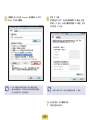 85
85
-
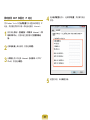 86
86
-
 87
87
-
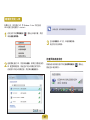 88
88
-
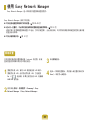 89
89
-
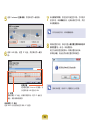 90
90
-
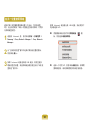 91
91
-
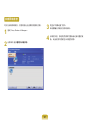 92
92
-
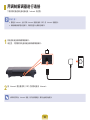 93
93
-
 94
94
-
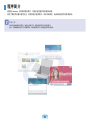 95
95
-
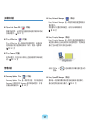 96
96
-
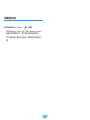 97
97
-
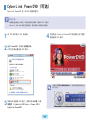 98
98
-
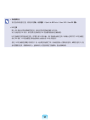 99
99
-
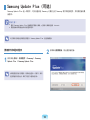 100
100
-
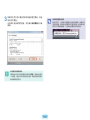 101
101
-
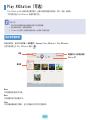 102
102
-
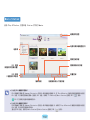 103
103
-
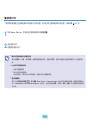 104
104
-
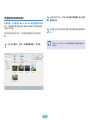 105
105
-
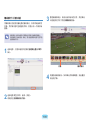 106
106
-
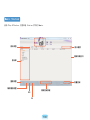 107
107
-
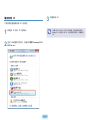 108
108
-
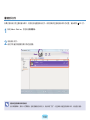 109
109
-
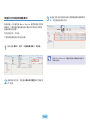 110
110
-
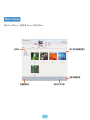 111
111
-
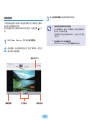 112
112
-
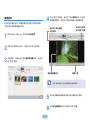 113
113
-
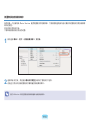 114
114
-
 115
115
-
 116
116
-
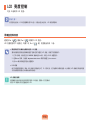 117
117
-
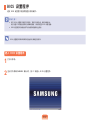 118
118
-
 119
119
-
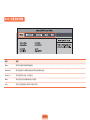 120
120
-
 121
121
-
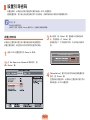 122
122
-
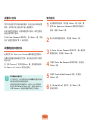 123
123
-
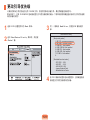 124
124
-
 125
125
-
 126
126
-
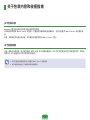 127
127
-
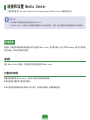 128
128
-
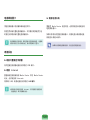 129
129
-
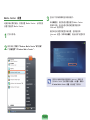 130
130
-
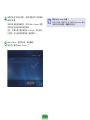 131
131
-
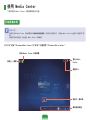 132
132
-
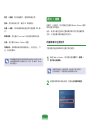 133
133
-
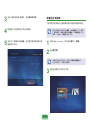 134
134
-
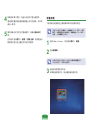 135
135
-
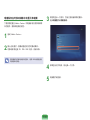 136
136
-
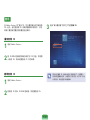 137
137
-
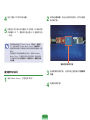 138
138
-
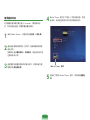 139
139
-
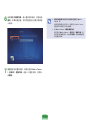 140
140
-
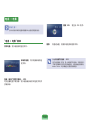 141
141
-
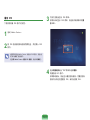 142
142
-
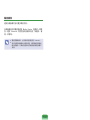 143
143
-
 144
144
-
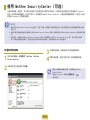 145
145
-
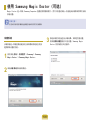 146
146
-
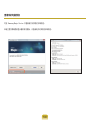 147
147
-
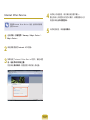 148
148
-
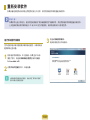 149
149
-
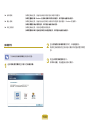 150
150
-
 151
151
-
 152
152
-
 153
153
-
 154
154
-
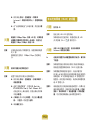 155
155
-
 156
156
-
 157
157
-
 158
158
-
 159
159
-
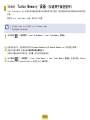 160
160
-
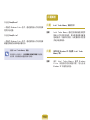 161
161
-
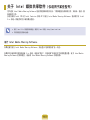 162
162
-
 163
163
-
 164
164
-
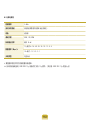 165
165
-
 166
166
-
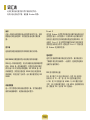 167
167
-
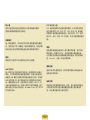 168
168
-
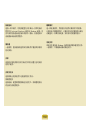 169
169
-
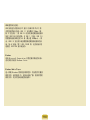 170
170
-
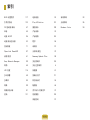 171
171
-
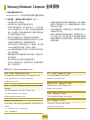 172
172
-
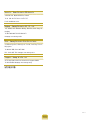 173
173